Youtubeで倍速再生できないんだけど…
・パソコンだとできるけどアプリだと早送りができない
・これって、アプリの不具合なの?
・再生速度が変更できない原因は何?
と、お悩みではないですか?
たしかに、Youtubeの動画の再生速度の変更方法って、ちょっとわかりにくいですよね。
昔はもっとわかりやすかったような…。
この記事を書くにあたり、自分のAndroidスマホを使用して、Youtubeアプリの動画の再生速度を変更しようとしたのですが、
「あれ?どこをタップすればいいんだっけ…」
と、はじめはちょっと戸惑ってしまいました。
とはいえ、最終的にはちゃんと動画を倍速再生することができましたよ~。
ということで本日の記事は、Youtubeの倍速再生のやり方について紹介していきますね。
Youtubeの動画を倍速再生する方法
Youtubeの動画を倍速再生する方法は、とても簡単ですよ~。
最初はやり方が全然わからなかったのですが、やり方が分かれば、手順自体はとても簡単ですので、すぐに覚えることができます。
ということでさっそく動画を倍速再生する方法を紹介していきますね~。
Youtubeの動画を倍速再生する方法はとても簡単
Youtubeの動画を倍速再生する方法ですが、まず最初に、スマホのYoutubeアプリをタップして開いてください。
そうしたら次に、倍速再生したい動画を選んでタップしてください。
(動画を再生させてください)
そうしたら次に、動画を一回タップしてください。
そうすると、画面の右上に「歯車」のアイコンが表示されますので、その部分をタップしてください。
(パソコンの場合、マウスカーソルを動画の上に置くと、画面右下に歯車のアイコンが表示されます)
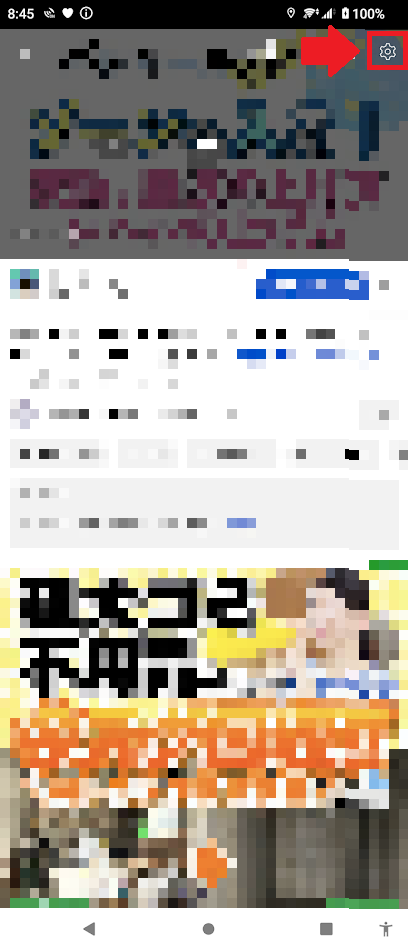
そうすると、
・画質・自動
・字幕
・動画のループ再生・オフ
・報告
・ヘルプとフィードバック
・再生速度・標準
・VRで見る
という項目が表示されます。
この中で「再生速度・標準」をタップしてください。
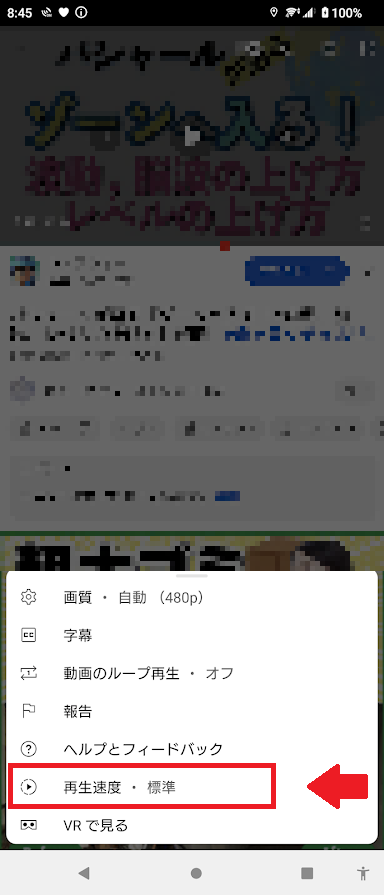
そうすると、再生速度が表示されます。
・0.25倍速
・0.5倍速
・0.75倍速
・標準
・1.25倍速
・1.5倍速
・1.75倍速
・2倍
と表示されますので、お好きな再生速度を選んでタップしてください。
(今回は、倍速ということですので2倍ですね)
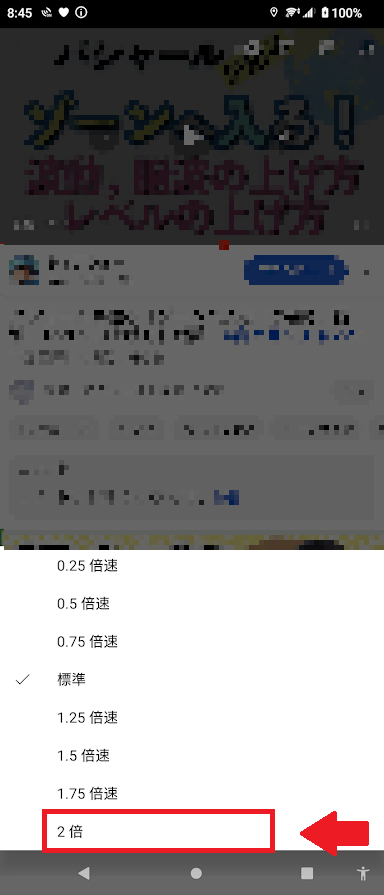
これで完了!
倍速再生以外にも、いろいろな再生速度がありますので、自分に合った再生速度を選んでくださいね~。
長くなってしまいましたので、要点をまとめてみますね。
1.スマホのYoutubeアプリをタップ
2.倍速再生したい動画を選んでタップ
3.動画を一回タップ
4.画面の右上に「歯車」のアイコンをタップ
5.「再生速度・標準」をタップ
6.お好きな再生速度を選んでタップ
となります。
次に、動画をダブルタップした時にスキップする秒数(早送り/巻き戻し)を変更する方法を紹介していきますね。
倍速再生と一緒に覚えておいて損はないと思いますよ~。
ダブルタップした時にスキップする秒数を変更する方法
動画をダブルタップした時にスキップする秒数(早送り/巻き戻し)は、動画ごとの設定ではなく、一括の設定になります。
なので、スキップする秒数を変更したいのであれば、まず最初に、Youtubeアプリを開いたら、画面右上のアカウントのアイコンをタップしてください。
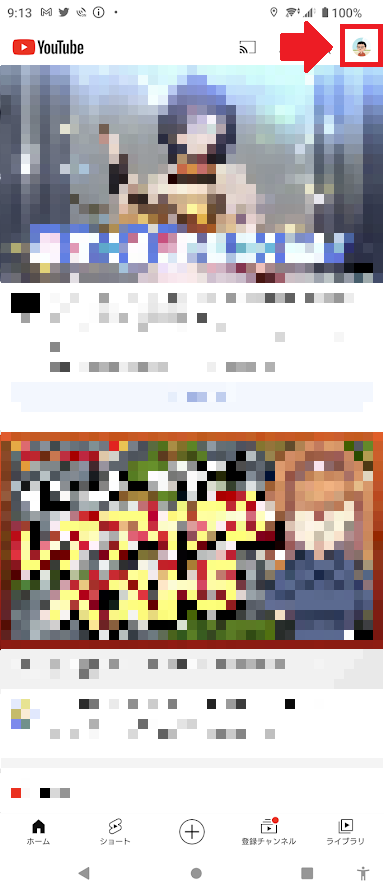
そうしたら次に、「設定」をタップしてください。
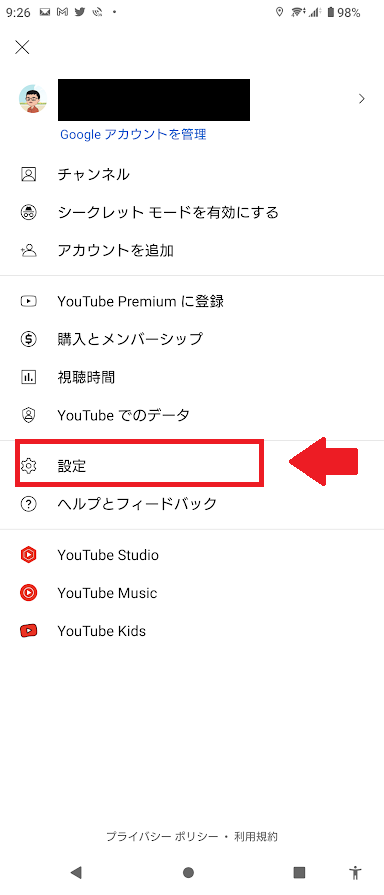
次に「全般」をタップしてください。
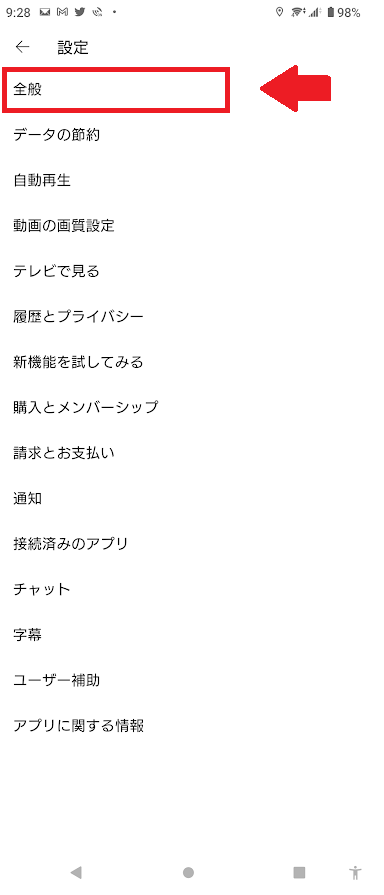
次の画面では、「ダブルタップで早送り/巻き戻し」という項目がありますので、その部分をタップしてください。
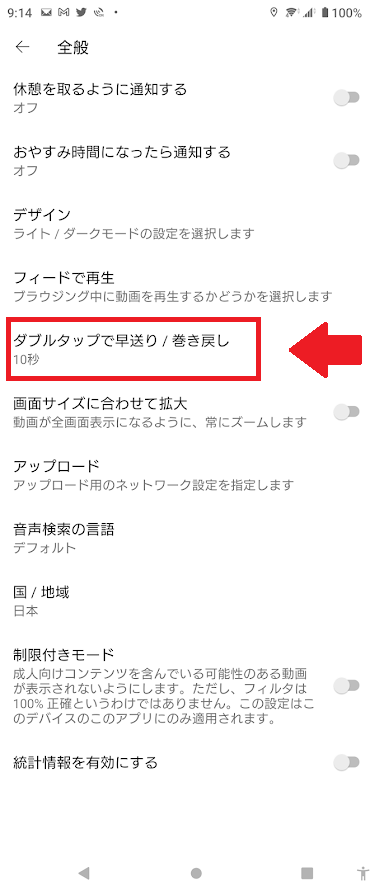
そうすると、ダブルタップした時に、早送り/巻き戻しできる秒数を変更することができます。
好きな秒数を選んでタップしてください。
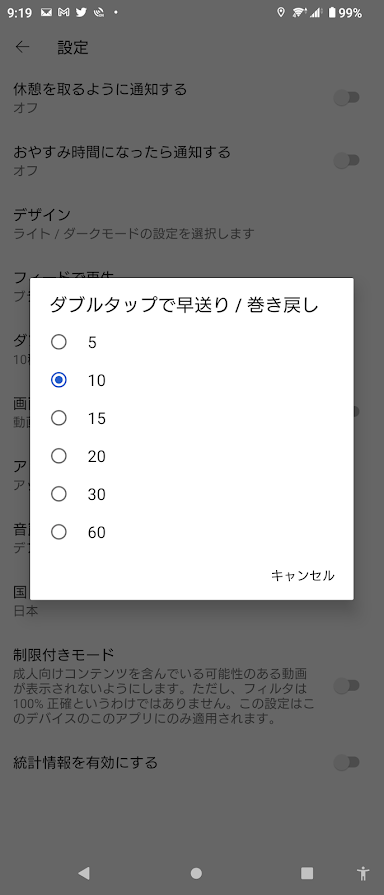
これで完了!
ダブルタップした時にスキップできる秒数を変更することができました。
要点をまとめてみますね。
1.画面右上のアカウントのアイコンをタップ
2.「設定」をタップ
3.「全般」をタップ
4.「ダブルタップで早送り/巻き戻し」という項目をタップ
5.好きな秒数を選んでタップ
となります。
まとめ
ということで本日の記事は、
・Youtubeで倍速再生する方法
・YouTubeの動画のスキップの時間を変更する方法
の2つについて紹介しました。
どちらも簡単にできますので、ぜひやってみてください。
本日の記事は以上です。
最後までお付き合いいただき、ありがとうございます。

